好奇您是否可以将音频从YouTube下载到Mac?这是一个受欢迎的问题,也是一个返回许多不同答案的问题。
如果您正在寻找可以保存自己喜欢的歌曲,播客,甚至是用于离线使用或仅用于纪念品的背景音乐的方法,那就是可能的,您可以使用几种不同的方法,但是重要的是要提及法律含义。
从YouTube下载音轨似乎是无害的,尤其是在仅供个人使用时,但是内容创建者必须允许您这样做。这确保您涵盖了任何版权和知识产权指南。
好的,所以现在我们已经介绍了法律上的位,让我们看一下可用的方法。
您可以从Mac上的YouTube下载音频吗?
好吧,好消息是,是的,您可以将音乐从YouTube下载到Mac,并且有几种不同的方法可以做到这一点。我们会稍后了解这些,但首先,让我们看一下您可能想保存YouTube音频的几个原因:
- 离线聆听
- 项目背景音乐
- 创建个人播放列表
- 保持稀有内容
无论您有什么需求,我们都有您在下面等待的提示。让我们开始。
1。YouTube Premium
YouTube Premium是这里明显的答案。尽管从技术上讲,它不允许您仅下载音频,但它确实可以使视频保存在离线播放的情况下,而无需安装或下载任何其他其他第三方应用程序。另外,您也可以访问YouTube音乐。这是其工作原理:
- 签署Premium后,打开YouTube应用程序并登录。
- 查找您的视频,然后单击下载(视频下方)。
- 选择所需的质量,视频将保存到您的设备上以进行离线观看和聆听。
奖励积分是因为此方法意味着您正在合法下载内容,并尊重YouTube的条款。
2。QuickTime
从Mac上的YouTube下载音频的另一种方法是使用Apple内置的QuickTime应用程序。
您必须先流式传输整个视频才能捕获音频,但确实有效。以下是:
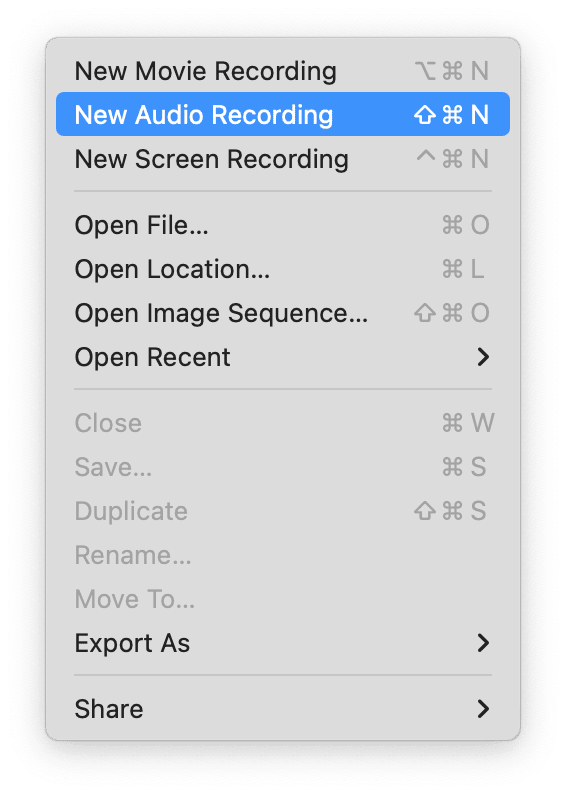
- 打开YouTube并找到您要播放的视频。
- 接下来,从您的应用程序中打开QuickTime。
- 单击播放YouTube视频,然后设置音量级别。
- 返回QuickTime,单击文件>新的音频录制。
- 单击记录并在完成后停止。
因此,使用这种方法要提及的几件事:质量不会令人惊奇;确保您也将Mac的通知静音。否则,它也会记录下来。但是这种方法是免费的,所以这是一个加号。
3。4k视频下载器
如果您是4K视频下载器的粉丝,也可以使用此第三方工具来提取音频。免费版本带有十个下载,而且质量也很棒。这是使用它的方法:
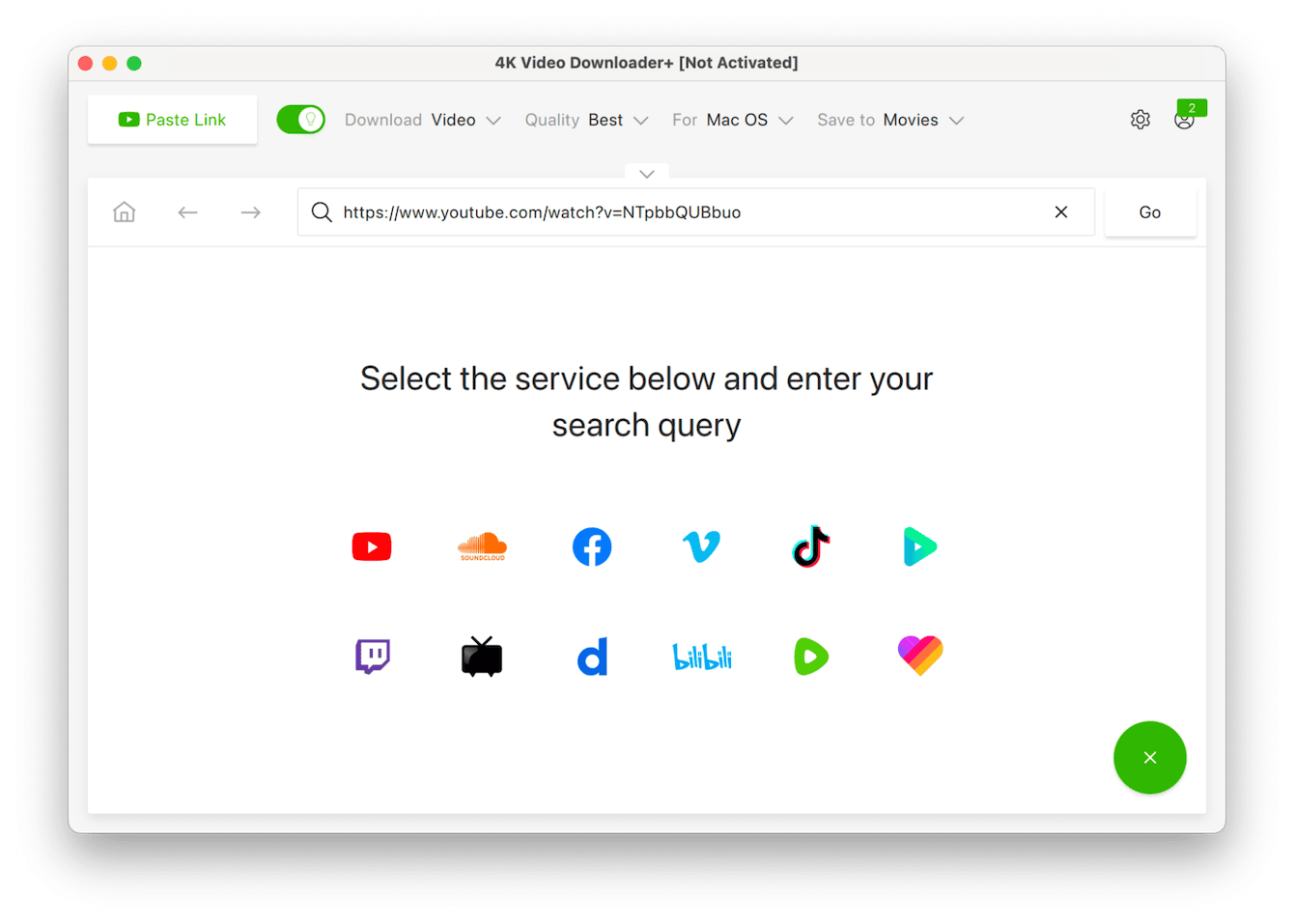
- 下载或在Mac上打开4K视频下载器。
- 查找要从中提取音频的视频并复制URL。
- 在4K视频下载器中,粘贴URL> GO。
- 选择要么下载整个视频,也可以是音频,调整质量首选项,然后单击下载。
- 等待下载完成。
另一个友好的提醒:请确保您已获得首先从创建者或所有者下载内容的权限。
如果您要在设备上创建并保存大型音频文件,这些文件将很快消耗存储空间,并且如果您在空间上运行较低,这将开始影响您的输出和性能,因此请确保您密切关注。前往下面的部分,以了解如何做。
如何在MacBook上清理不需要的媒体文件
随着时间的流逝,拥有大音频文件的用户会堵塞其Mac可用的磁盘空间,这也就不足为奇了。保持最重要的一种明智的方法是定期清除您的不需要或旧文件。
一些用户害怕通过他们的文件和文件夹进行整理和分类,这是可以理解的,尤其是自上次Mac清洁会议已经有一段时间的时候,但是由于CleanMymac,这是一项非常容易的任务。现在,此应用程序带有我的混乱工具,该工具为您提供了即时系统概述文件,文件夹和大型文件。这是使用它的方法:
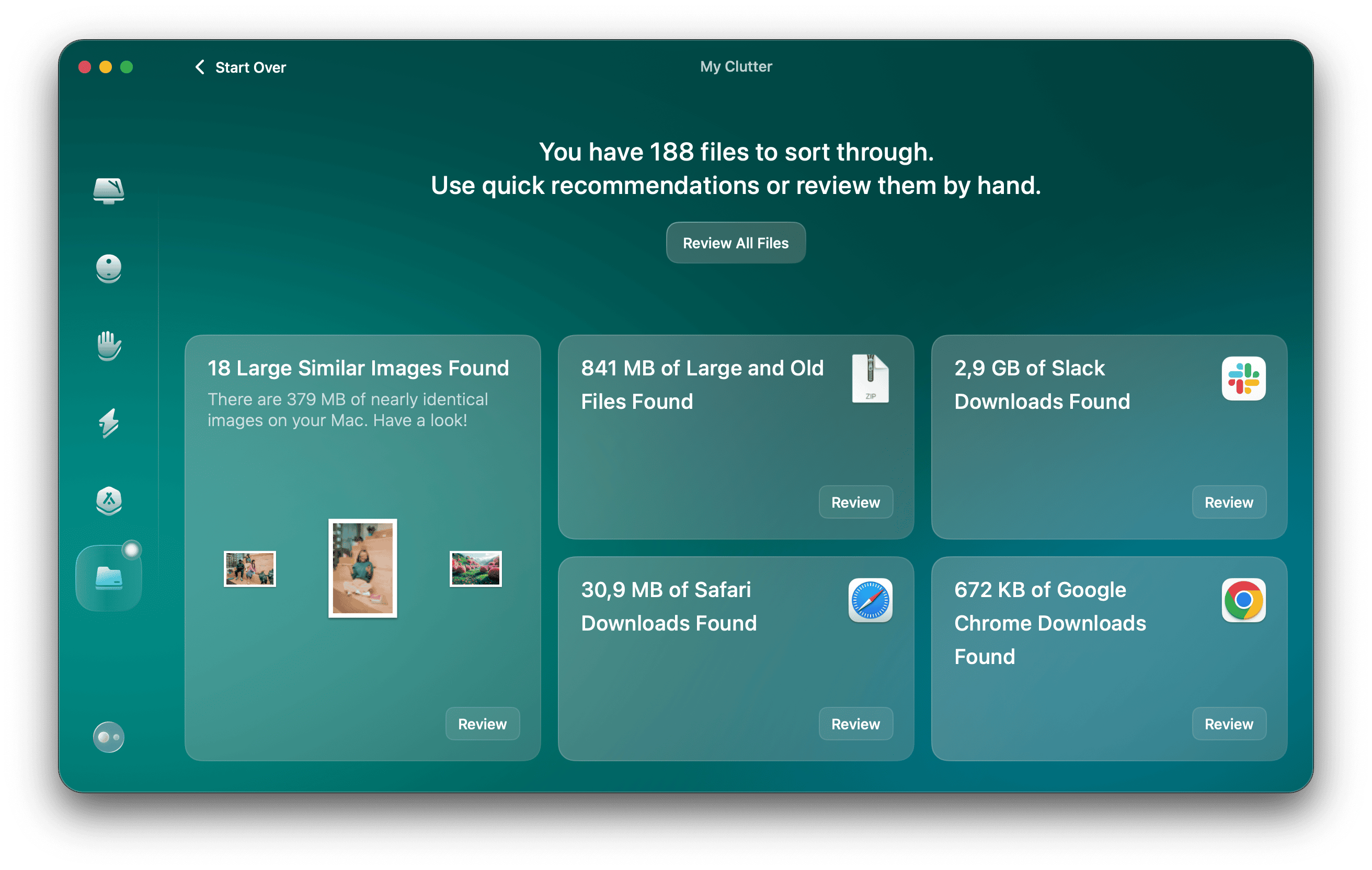
- 下载七天免费试用并打开应用程序。
- 从侧边栏中选择我的混乱,然后单击扫描。
- 等待片刻,然后查看所有文件或突出显示的领域。
- 在Mac上选择您不再需要的任何项目,然后单击“删除”。
如果您经常这样做,那么无论您下载多少音频,都应该能够使Mac顺利进行。
好吧,现在您知道如何从Mac上的YouTube下载音频。确保您不要让下载堆积并减慢设备的速度。聆听开心!
在将事情结合起来之前,让我们用一些YouTube音频下载常见问题来完成本文。
常见问题解答:从YouTube下载音频到Mac
您是否需要第三方软件才能在Mac上下载YouTube音频?
如果您想要良好的音频质量,那么是。尽管您可以使用本文中讨论的本机QuickTime提示,但第三方工具会产生更好的音频文件,并为您提供对格式和输出的更多控制权。
下载YouTube音频安全吗?
我们在本文中讨论的方法被认为是安全的。如果您选择其他工具,请先进行研究,检查评论并保持谨慎。许多恶意程序将自己伪装成这种软件。确保您只使用受信任的来源。
将哪些文件格式下载为YouTube音频保存为?
这取决于您使用的方法,但是我们看到的大多数格式是MP3和M4A。
